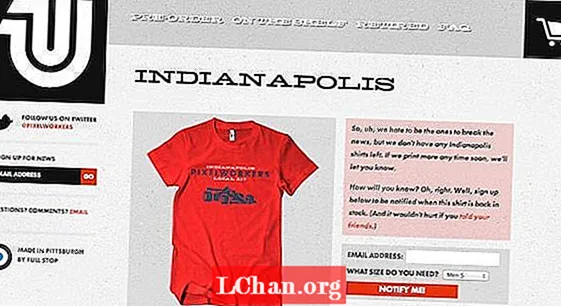Содержание
- Часть 1. Как скачать и сохранить пароль пользователя
- Часть 2. Как проверить, безопасен ли ваш пароль
- Часть 3.Как восстановить забытый пароль iOS
- Резюме
В нашу эпоху или в мире, где технологии вышли за рамки наших мыслей, главная забота - безопасность. Пароли обеспечивают безопасность вашей личной информации. Они ключ к вашей конфиденциальной информации. Следовательно, ключ должен быть прочным и небьющимся. Каждый раз, когда мы идем на регистрацию, нас просят установить сложный пароль, который содержит комбинацию цифр, букв и специальных символов.
Использование одного и того же пароля снова и снова создает кошмар: что, если кто-то его выяснит, то вы останетесь ни с чем. Но запомнить разные пароли к разным учетным записям сложно. С этой мыслью вы пытаетесь использовать несколько паролей и вести их письменный список, который можно легко просмотреть посторонним глазом. Это та ситуация, в которой Password Safe показывает свое волшебство. Password Safe хранит все ваши пароли в базе данных, которая дополнительно защищена мастер-паролем. Дайте знать больше, проверив статью.
- Часть 1. Как скачать и сохранить пароль пользователя
- Часть 2. Как проверить, безопасен ли ваш пароль
- Часть 3. Как восстановить забытый пароль iOS
Часть 1. Как скачать и сохранить пароль пользователя
Единственное, что вам нужно запомнить, это мастер-пароль. Вы можете создать несколько баз данных для разных целей. Например, если вы хотите различать официальные учетные данные для входа в систему и личные, вы можете создать две отдельные базы данных. Хотя обе базы данных независимы и перемещаются с компьютера на компьютер, они обе защищены одним мастер-ключом. Этот главный ключ используется для шифрования ваших учетных данных. Если вы новичок в Password Safe, не волнуйтесь, его легко получить и использовать. Вам просто нужно создать базу данных и выбрать мастер-пароль. Загрузите программу и выполните следующую процедуру:
Шаг 1. Создайте базу данных, щелкнув «Новая база данных» в диалоговом окне «Ввод безопасной комбинации» или выбрав «Файл»> «База данных» при запуске программы.

Шаг 2: Вам будет предложено выбрать имя базы данных. По умолчанию это «pwsafe.psafe3», но вы можете изменить его, если хотите.

Шаг 3: Как только ваша база данных будет создана, вам будет предложено установить мастер-пароль.

Как только вы выберете свой пароль, вы готовы сохранить все свои пароли. Ключ пароля запускается в фоновом режиме, и вы можете его получить, когда захотите. Есть два способа использовать учетные данные из Password Safe:
- Вы можете скопировать учетные данные в буфер обмена, щелкнув правой кнопкой мыши имя пользователя.
- Или вы можете использовать функцию автозаполнения для автоматического заполнения имени пользователя и пароля.
Часть 2. Как проверить, безопасен ли ваш пароль
После использования комбинации алфавитов, цифр и специальных символов в вашем пароле вы все еще не уверены в надежности своего пароля, у вас остается два варианта. Либо вы можете использовать онлайн-инструменты для проверки надежности вашего пароля, что не рекомендуется из-за ваших конфиденциальных данных, либо вы можете использовать диспетчер паролей iOS. Менеджер паролей iOS - это инструмент с 7 уникальными и невероятными функциями:
1. Найдите пароль Wi-Fi
2. Получить пароль веб-сайта и приложения
3. Просмотр пароля учетной записи электронной почты
4. Показать Apple ID и пароль
5. Отображение информации о кредитной карте
6. Восстановить пароль экрана времени
7. Экспорт пароля в CSV
Все эти функции входят в один пакет iOS Password Manager. Благодаря функции восстановления пароля его также можно использовать для проверки надежности вашего пароля. Хотя пароль iOS обеспечивает 100% восстановление, но все же существует исключение. На восстановление сложного или сложного пароля потребуется время, а не на восстановление простого. Но если диспетчер паролей iOS не может угадать ваш пароль, это означает, что ваш пароль не поддается взлому. Вы можете использовать его где угодно, не задумываясь.
Часть 3.Как восстановить забытый пароль iOS
Безопасность iPhone предпочтительнее, когда речь идет о ваших конфиденциальных данных. Если вы не можете вспомнить свой пароль Wi-Fi на своем iPhone или iPad, или не можете войти на веб-сайт со своего iPhone или iPad, или вы потеряли пароль Apple ID, не волнуйтесь, диспетчер паролей iOS PassFab - решение всех ваших проблем. С PassFab iOS Password Manager восстановить утерянный пароль не составит труда. Даже ваш пароль экранного времени можно восстановить с помощью диспетчера паролей iOS.
Вот подробное руководство по использованию PassFab iOS Password Manager:
Шаг 1: Скачайте PassFab iOS Manager, установите программу.
Шаг 2: Подключите устройство Apple, для которого необходимо восстановить пароль, и запустите программу.

Шаг 3: На вашем устройстве появится всплывающее окно, нажмите кнопку «Доверять» и продолжите.

Шаг 4: После того, как ваше устройство обнаружено программой, нажмите кнопку «Начать сканирование».

Если вы установили резервный пароль, программа запросит его.

Шаг 5: После проверки резервного пароля начнется сканирование. Это займет время, в зависимости от сложности вашего пароля.

После успешного сканирования будет указан список всех паролей, прикрепленных к вашей учетной записи. На левой панели навигации все эти пароли будут объединены в группы. Нажмите Apple ID, и вам будет показан пароль вашего Apple ID.

На этом история не заканчивается, вы также можете создать таблицу Excel для всех своих паролей. Справа внизу есть кнопка «Экспорт», которая сгенерирует CSV для ваших паролей, и вы можете сохранить их для будущего использования.
Резюме
Вот как вы запоминаете свои сложные пароли. Эта ситуация также показывает важность менеджеров паролей. Напряженная жизнь позволяет забыть многие важные вещи, даже пароли. Так что используйте менеджер паролей, чтобы сохранить их все. Но если вы все еще забываете, то единственное решение вашей проблемы - поиск пароля. Он поможет вам всю жизнь восстанавливать и запоминать пароли.